EDITOR DE ECUACIONES EN WRITER
CÓMO EDITAR UN TEXTO CON ECUACIONES EN WRITER
Muy buenas tardes, hoy en clase de tecnología, de nuevo, hemos aprendido a editar un texto añadiéndole ecuaciones. Y aquí estoy, una vez más, para, si teneis alguna duda, enseñaros paso a paso. Bien, comencemos, y espero, que os sirva de ayuda, a la hora de hacer trabajos o demás, o incluso hacerlo porque os apetezca.
- Para comenzar, abriremos nuestro operador Writer , y comenzaremos a escribir en nuestro documento lo que deseemos, hasta que llegue el momento de añadir ecuaciones o cualquier tipo de operaciones.
- Cuando lleguemos al momento de escribir nuestra operación sea cual sea,le pulsaremos al botón Insertar→Objeto↝ Fórmula, y nos saldrá el siguiente panel:
- Una vez que lo hayamos abierto, escogeremos la fórmula deseada para comenzar a escribir sobreo ella, en éste caso escribiremos, la fórmula para resolver las ecuaciones de 2º, utilizando las diferentes opciones que nos vienen dadas:
- A continuación, escribiremos sobre la hoja inferior, "x=" y una vez escrito, pulsaremos la opción "operadores unarios/binarios".
- Una vez abierta ésta opción , haremos click en la operación deseada y te saldrá tu operación y "<?>" y escribiremos ahí el número deseado o incluso una raíz o demás.
- Una vez que tienes tu operación realizada no tienes más que hacer click fuera del área donde se encuentra nuestra operación.
- Por último si queremos quitar las línes que limitan nuestra operación, podremos exportar el archivo a PDF.
Aquí os dejo mi pequeño trabajo que yo misma he realizado, espero que os guste:




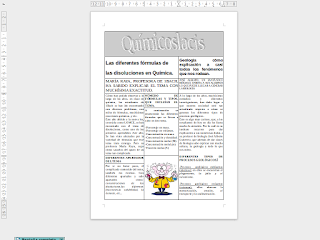
Buena entrada Nerea.
ResponderEliminar